Создание личной базы данных и анализ компьютера. Просмотр результатов анализа.
База данных, с помощью которой выполняется анализ безопасности системы, задается следующим образом:
- Запустите оснастку Анализ и настройка безопасности и нажмите правую кнопку мыши на корне структуры.
- В появившемся контекстном меню выберите команду Открыть базу данных (Open Database).
- Введите имя новой базы данных и нажмите кнопку ОК. По умолчанию базы данных располагаются в каталоге Имя_диска\Documents and Settings \Имя_пальзователя\Му Documents\Security\Database.
- В следующем окне выберите шаблон безопасности, информация которого должна быть перенесена в создаваемую базу данных, и нажмите кнопку Открыть. По умолчанию шаблоны безопасности находятся в каталоге %iSystemRoot%\Security\Templates.
Анализ безопасности по личной базе данных
В данном случае вы анализируете одну из возможных политик безопасности, которая впоследствии может стать системной политикой, но только после тщательного анализа ее правильности.
Для того чтобы выполнить анализ безопасности системы по личной базе данных:
- Выберите корень оснастки Анализ и настройка безопасности и нажмите правую кнопку мыши. Если база данных конфигураций безопасности только что была создана (см. выше), то нужно перейти к пункту 3.
- С помощью команды Открыть базу данных открывшегося контекстного меню загрузите личную базу данных.
- В том же контекстном меню выберите команду Анализ компьютера (Analyze Computer Now).
- Введите с клавиатуры имя файла журнала и нажмите кнопку ОК. По умолчанию файлы журналов создаются в каталоге Имя_диска\ Documents and Settings \Имя_пользователя \Local Settings\Temp.
Просмотр результатов анализа
Для просмотра результатов анализа:
- Откройте оснастку Анализ и настройка безопасности.
- Откройте папки, отображающие различные аспекты безопасности.
- Исследуйте найденные отличия текущих настроек безопасности системы и рекомендованных настроек, находящихся в шаблоне безопасности.
Отличия помечены хорошо заметным красным значком, совпадения – зеленой галочкой (рис. 27.10). Если в строке результатов нет метки, это значит, что данная настройка безопасности не входит в применяющийся при анализе шаблон.
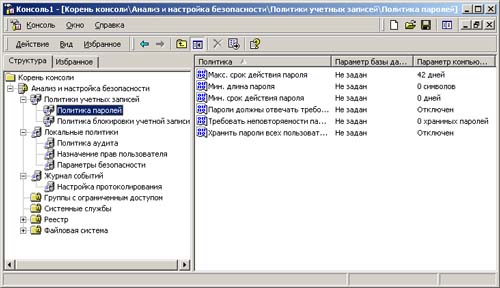
Рис. 27.10. Результаты анализа политики безопасности системы